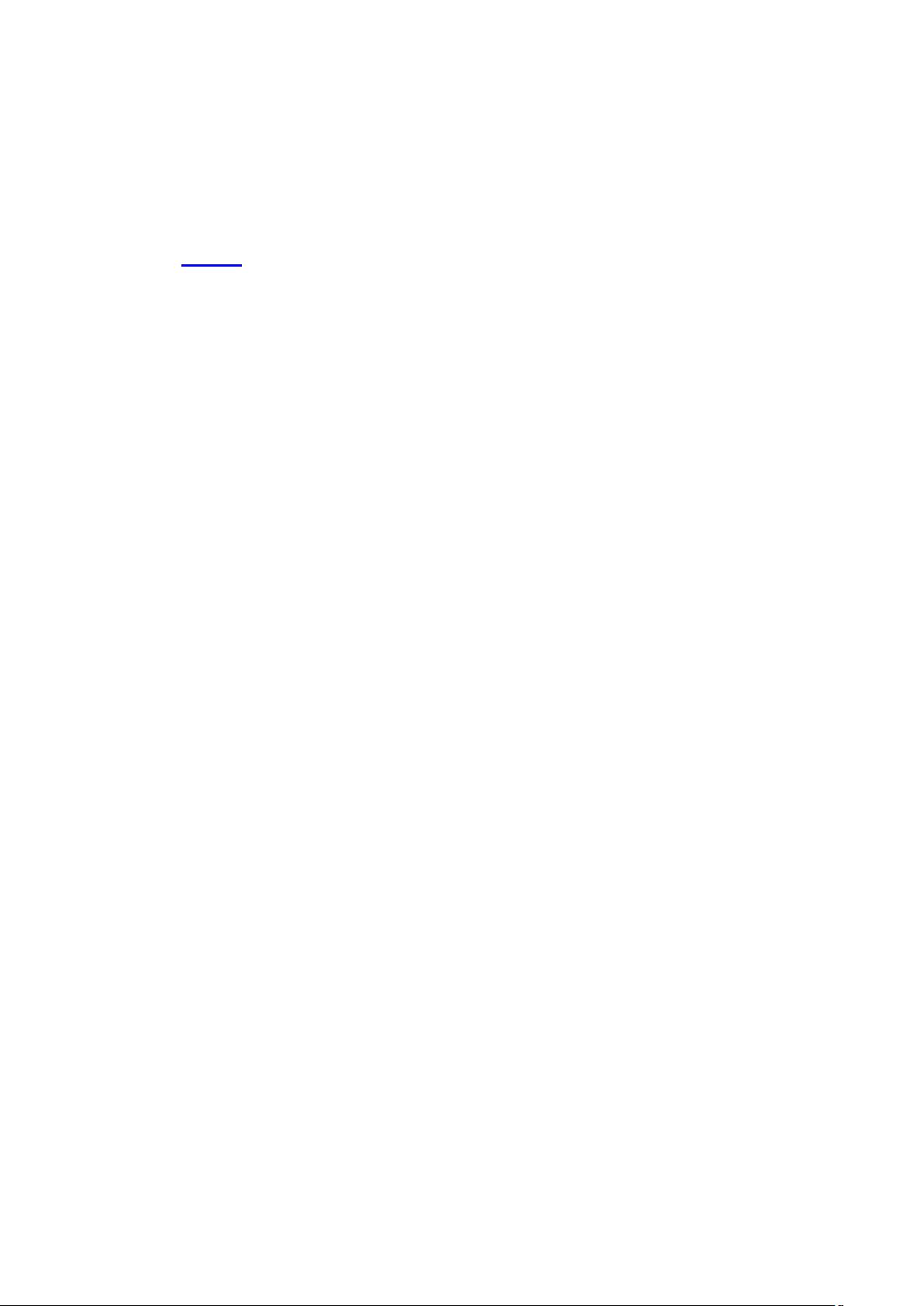Excel技巧:快速制作工资条与计算个人所得税
版权申诉
190 浏览量
更新于2024-06-26
收藏 289KB DOCX 举报
"会计相关Excel技巧包括快速制作工资条和计算个人所得税的方法。"
在会计工作中,Excel是一款不可或缺的工具,能够帮助处理大量的数据和计算。以下是对文档中提到的两个关键技巧的详细说明:
首先,用Excel“快打”工资条的方法:
1. 创建并完善工资表,包括所有员工的姓名和对应的工资项目(如基本工资、奖金等)。
2. 复制工资项目名称行到每个员工的下方,确保每人都有一行完整的工资项目。
3. 在最左侧插入新的一列,按序输入数字序列,对于员工行,如2、4、6,直至覆盖所有员工;对于工资项目行,输入序列1、3、5。
4. 对新插入的列进行升序排序,这将使工资项目名称行自动出现在每个员工行的上方。
5. 删除或隐藏用于排序的辅助列,然后设置打印范围,即可得到格式化的工资条。
其次,用Excel计算个税的步骤:
1. 设计Excel表格,包括一个输入区域(计税工资),一个自动计算的区域(应纳税额),以及一个计算税后工资的公式(=计税工资-应纳税额)。
2. 建立税率和扣除数的数据表格,这个表格提供了不同收入级别的税率和对应的扣除数。
3. 使用VLOOKUP函数查找对应的税率和扣除数。例如,如果月收入为3450元,超过起征点1450元,找到1450元所对应的税率和扣除数。
4. 计算个税的函数公式可能比较复杂,涉及多个嵌套的IF和VLOOKUP函数,用于判断收入是否超过起征点,以及找出相应的税率和扣除数。
5. 函数示例:`=IF(A2<>"",ROUND(IF(A2>起征点, A2-起征点, 0) * VLOOKUP(查找值,$G$2:$H$10,2)-VLOOKUP(查找值,$G$2:$I$10,3),2),"0")`,其中查找值为超过起征点的部分,VLOOKUP函数在税率和扣除数表中查找并返回相应数据。
6. 这个公式会计算出应纳税额,并且如果输入的计税工资为空,公式将返回0。
通过掌握这些Excel技巧,会计人员可以更高效地完成工资计算和税务处理,节省时间和提高工作效率。同时,了解如何运用Excel的函数和排序功能,也有助于解决其他类型的财务数据分析问题。
点击了解资源详情
点击了解资源详情
点击了解资源详情
2021-10-31 上传
2022-10-13 上传
2022-02-24 上传
2022-02-15 上传
2022-11-30 上传
2021-09-30 上传
智慧安全方案
- 粉丝: 3820
- 资源: 59万+
最新资源
- AutoJs源码-打开悬浮窗看脚本那三条线的BUG
- Aide aux commentaires WattPad-crx插件
- PC 微信防撤回插件 适用3.9.10.19
- 变频器说明书大全系列-CVP.rar
- 行业分类-外包设计-支撑件传递模的介绍分析.rar
- 昆虫小动物图标下载
- Cpp-How-To-Program-9E:移至GITLAB
- 数学建模与数学实验课件14讲含源程序-第5讲 无约束优化.zip
- 基于图像超分的相机标定优化方法.zip
- bill-birthday
- 行业分类-外包设计-折叠式塑料包装箱的介绍分析.rar
- 打印图标免费下载
- 网格六边形图案svg特效
- ASP实例开发源码-百度最近收录查询asp版.zip
- react-native-typescript-starter
- SA400S37固态硬盘固件通病 群联固态 PS3111主控 SSD修复工具